Android Auto adapta la interfaz de algunas aplicaciones del móvil para que se puedan usar en la pantalla del coche. Son normalmente versiones más sencillas en las que no tenemos que interactuar demasiado, pero alguna que otra vez vamos a necesitar escribir algo en Android Auto, y hay varias formas de hacerlo.
Como es obvio, Android Auto no está pensado para que escribas, pues no es cómodo al respecto ni aunque lo haga el copiloto. No obstante, para aquellas ocasiones en las que dictar una dirección puede ser problemático (pues no sabes cómo se pronuncia, por ejemplo), tienes varios modos de escribir en Android Auto.
En marcha, solo con el Asistente

Con el coche en marcha, olvídate de escribir en Android Auto, lo cual tiene todo el sentido del mundo pues además de ser peligroso no es demasiado práctico, aunque sea el copiloto quien lo haga. Android Auto directamente bloquea el teclado cuando el coche está en marcha, mostrándote en su lugar el texto Aparca para usar el teclado.
En estos casos, el único modo de "escribir" en Android Auto es con la ayuda del Asistente, aunque no es algo limitado. Por ejemplo, en lugar de buscar una dirección en Google Maps escribiendo con el teclado, puedes decir "Busca Calle Pez en Google Maps" y se realiza la búsqueda sin que tengas que teclear nada.
Con el teclado en pantalla
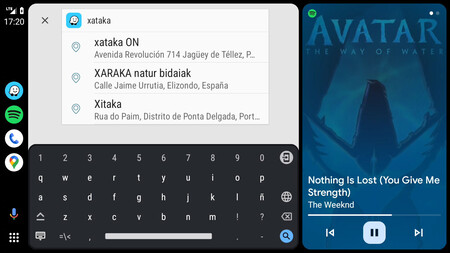
Con el coche aparcado, tienes dos modos de escribir en Android Auto. El más obvio es usando el teclado virtual en pantalla, que hereda la configuración de idioma que tengas configurada en tu móvil (aunque no soporta todos los idiomas). Si usas varios idiomas, puedes alternar entre ellos pulsando el botón del globo terráqueo.
El teclado virtual de Android Auto funciona casi igual al del móvil, pudiendo también ocultarlo tocando en el botón del teclado. Lo que no puedes hacer es escribir emojis ni nada distinto a letras estándar, lo cual tiene sentido pues en Android Auto solo lo puedes usar para buscar direcciones y no mucho más.
Con el móvil
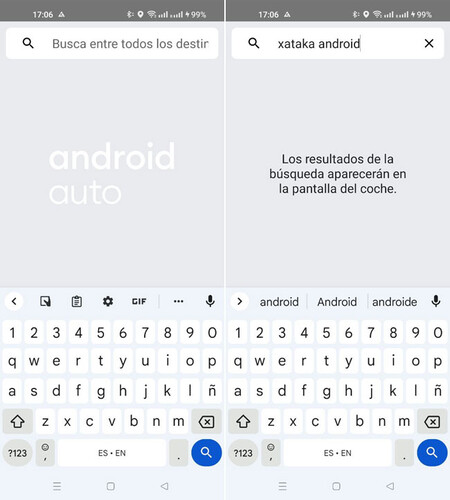
Si el teclado de Android Auto en la pantalla no te va bien, por ejemplo porque la pantalla del coche no responde demasiado bien, entonces tienes la opción de teclear en tu móvil. Si desbloqueas tu móvil mientras se muestra el teclado en Android Auto, verás automáticamente el teclado en el móvil. De no ser así, pulsa el botón con el teléfono, a la derecha de la tecla 0 en el teclado virtual de Android Auto.
De este modo puedes escribir en Android Auto usando Gboard, que podría serte más cómodo y rápido que usando el teclado en pantalla. De este modo puedes además cambiar a cualquier idioma e incluso enviar emojis, si así lo deseas.





